Reconquista de cliente
Você pode usar o template Reconquista de cliente para falar com clientes que já visualizaram ou compraram um produto específico. As configurações de elemento lhe permitem customizar o template e preenchê-lo com conteúdo que funciona bem para compradores assíduos ou aqueles que fizeram sua primeira compra. O template ajuda a criar um fluxo de trabalho que:
- envia uma mensagem aos clientes 5 dias após a marcação como prontos para reconquista. Nota: O atraso do filtro de Espera foi configurado para um valor recomendado
- permite acompanhar vendas
- coloca tags nos clientes, de acordo com como responderam à sua estratégia de remarketing. Você pode usar esta informação para planejar campanhas específicas para eles.
Visão geral do template
Categoria: Envolvimento e retenção
Elementos no template: 9
Número mínimo de elementos para configurar: 7
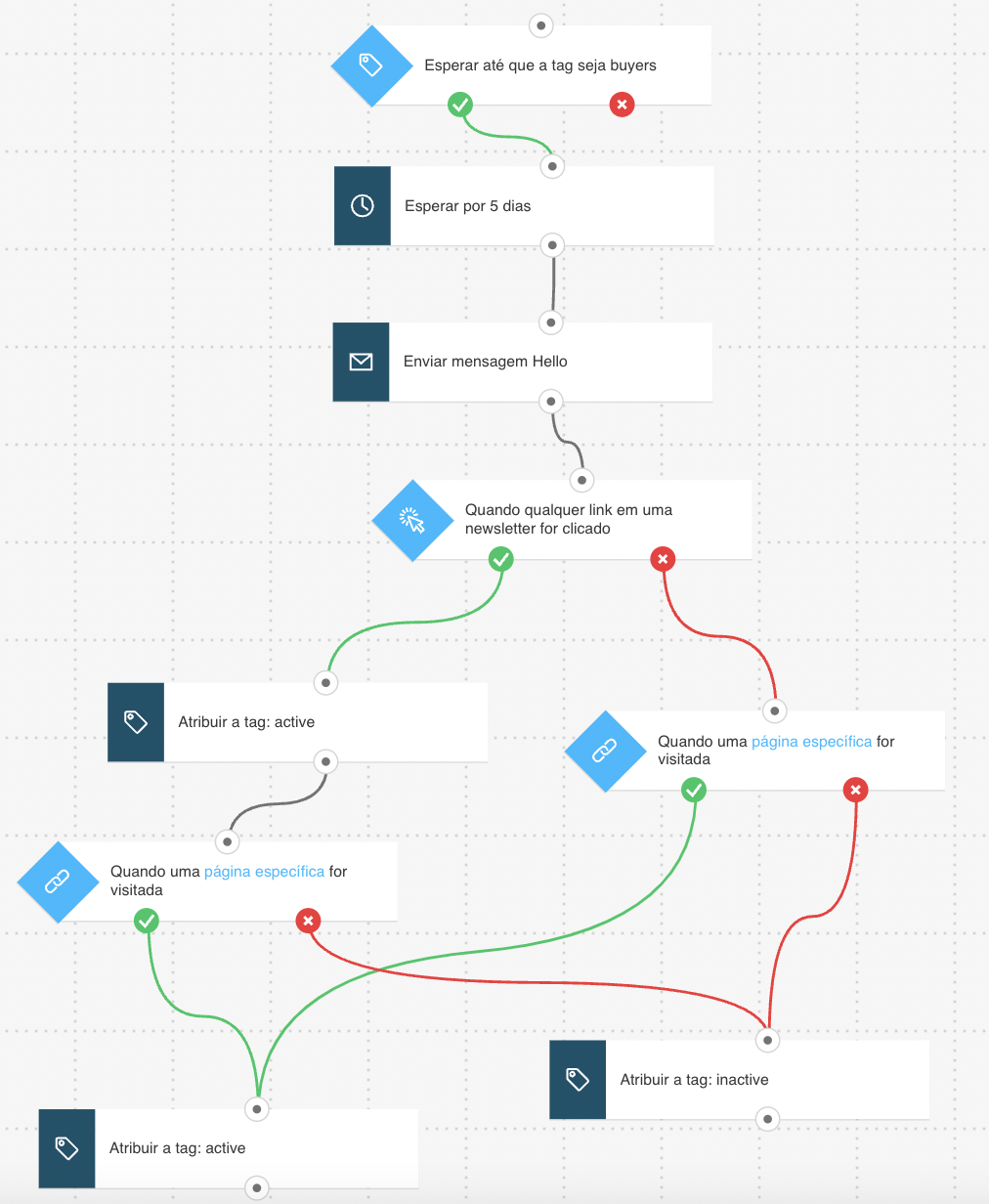
Segue o que você precisa para configurar os elementos e publicar o template como fluxo de trabalho:
- uma mensagem de automatização ou mensagens (ou rascunho) que possa ser usada para tanto,
- tags (opcional). Você pode criar tags conforme cria o fluxo de trabalho, mas é melhor ter um plano básico de colocação de tags já montado.
Configuração do template
Todos os elementos em cinza precisam ser configurados. A condição Link clicado? está predefinida para qualquer newsletter/qualquer link. É possível modificar as configurações para que melhor atendam suas necessidades. Dê um clique duplo no elemento para abrir sua guia de Propriedades. Nota: O elemento de Espera e as configurações de tempo da condição Link clicado? foram predefinidas para o atraso recomendado.
Selecionando o grupo correto
1. Para a condição Se a tag, selecione a tag que iniciará o fluxo. Por exemplo, você seleciona a tag “não_interessado” porque deseja falar com todos que não tenham demonstrado interesse em sua oferta de produto.
Como padrão, esta condição funcionará para os clientes que obtêm a tag após a publicação do fluxo de trabalho. Caso deseje incluir os clientes que tinham a tag antes da publicação do fluxo, ative a chave que permite adicioná-los. Mantenha as configurações de tempo em Nunca.
2. Para a ação Enviar mensagem, use os menus suspensos para selecionar a mensagem que incentiva os contatos a conferirem seu mais novo conteúdo.
3. Na condição Link clicado, use os menus para selecionar a mensagem e o link que ela inclui. (Apesar deste elemento ser preconfigurado, é melhor selecionar uma mensagem específica e qualquer link, já que o mais provável é que você envie mensagens com múltiplos links, dando diferentes opções para seus clientes).
As próximas ações variam, dependendo se seus clientes clicaram ou não em algum dos links.
Reconquista no caminho positivo
1. Para o elemento Tag ligado ao conector “se sim” (verde), ligado à condição Link clicado, selecione a tag que diferenciará os contatos reconquistados do restante. Por exemplo, você pode marcá-los como “não_perdidos”.
2. Configure o elemento URL visitada para acompanhar se os contatos visitaram o site do produto:
a. Dê um clique duplo no elemento. Isso abrirá um pop-up para que você Copie o código JavaScript.
b. Clique em Copiar Web Connect para copiar o snippet da área de transferência e fechar a janela. (Nesta altura, é melhor salvar como documento temporário, caso copie alguma outra coisa para a área de transferência).
c. Em Propriedades, insira a URL do site do produto que deseja acompanhar. Use uma opção curinga se deseja acompanhar todas as visitas, em qualquer lugar do seu site. Para saber mais sobre como configurar o elemento e utilizar curingas, acesse Como configuro propriedades para a condição URL visitada?
Nota: Após terminar de configurar o template, é necessário que você copie o snippet ao sistema de administração do seu website, ou o insira diretamente o código-fonte HTML.
Para obter instruções detalhadas sobre como instalar o código de acompanhamento, acesse Como coloco o código de acompanhamento JavaScript no meu website?
3. Para ação Tag ao final do fluxo de trabalho, selecione tags para indicar que estes clientes foram reconquistados e estão interessados nos seus produtos.
Reconquista no caminho negativo
1. Para a condição URL visitada ligada ao conector “se sim” (verde), conectado com a condição Link clicado, repita o Passo 2, conforme explicado em Reconquista no caminho positivo.
Nota: Para acompanhar clientes que não abriram sua mensagem ou clicaram no link, você precisará utilizar o método gaSetUserId. Ele possibilita a identificação adequada dos visitantes que não chegaram através do link da mensagem da GetResponse. Para tanto, é necessário passar um e-mail de usuário como parâmetro para a GetResponse. Para saber mais, acesse Como coloco o código JavaScript no meu website?
2. Para a ação Tag, selecione a tag que deseja dar aos clientes caso não visitem o site em momento algum. Clientes que visitarem o site serão automaticamente marcados com a tag que os classifica como “ainda interessados”.
Finalização
Clique em Publicar quando terminar de configurar, ou Salvar e sair caso deseje terminar a configuração depois (ele aparecerá como rascunho na página Gerenciar fluxos de trabalho).
Fluxos de trabalho relacionados
As tags atribuídas ao final destes fluxos podem ser utilizadas para acionar a Reconquista de clientes:
- Boas-vindas para novos clientes
- Conversão de contatos em clientes
Nota: A ação de Espera utilizada no início do fluxo de trabalho foi predefinida, de modo a dar algum tempo para os clientes antes de começarem a receber novas ofertas e sugestões de produtos, caso você decida executar a Reconquista de clientes com as Boas-vindas para novos clientes ou Conversão de contatos em clientes.
Links relacionados
- Como posso usar a condição Se a tag em um fluxo de trabalho?
- Como funciona a mensagem de automatização de marketing?
- Como usar a ação Tag em um fluxo de trabalho?
- Onde posso atribuir tags ou classificações para contatos?
- Como utilizar as tags?
- Como funciona a condição link clicado?
- Como configuro as propriedades da condição URL visitada?
- Como uso a ação de Espera?
